Настройка печати конверта
Печать конверта выполняется следующим образом:
Загрузите конверт в принтер
Откройте окно настройки драйвера принтера.
Выберите тип носителя.
Выберите Конверт (Envelope) в Общеиспользуемые параметры (Commonly Used Settings) на вкладке Быстрая установка (Quick Setup).
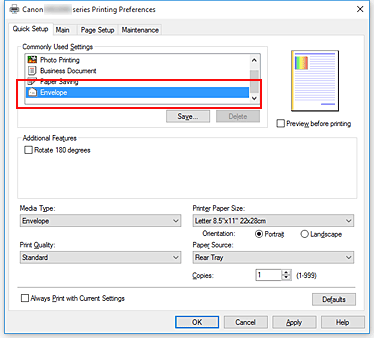
Выберите размер бумаги.
Когда отобразится диалоговое окно Параметр размера конверта (Envelope Size Setting) выберите параметр Коммерческий конверт 10 (Envelope Com 10) или Конверт DL (Envelope DL), а затем щелкните кнопку OK.
Задайте ориентацию.
Для горизонтальной печати адреса выберите Альбомная (Landscape) в пункте Ориентация (Orientation).
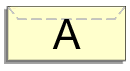
 Примечание.
Примечание.- Если для параметра Размер бумаги (Printer Paper Size) выбрано значение Коммерческий конверт 10 (Envelope Com 10) или Конверт DL (Envelope DL), принтер поворачивает бумагу на 90 градусов влево для печати, независимо от настройки Поворот на 90 градусов влево, если задана [Альбомная] ориентация (Rotate 90 degrees left when orientation is [Landscape]) для параметра Специальные параметры (Custom Settings) на вкладке Обслуживание (Maintenance).
Выберите качество печати.
Выберите значение Высокое (High) или Стандарт (Standard) для параметра Качество печати (Print Quality).
Щелкните OK.
При запуске печати данные будут напечатаны на выбранном конверте.

